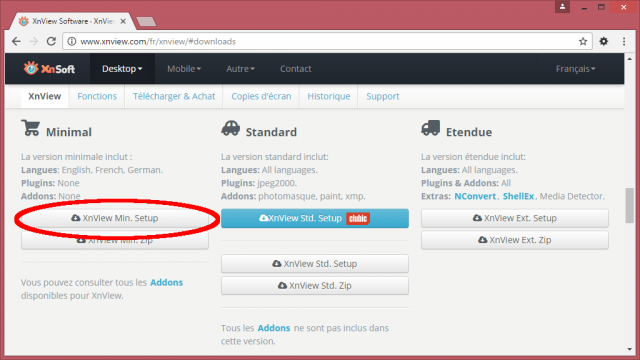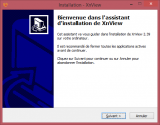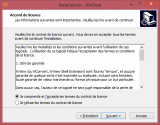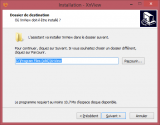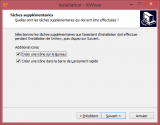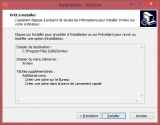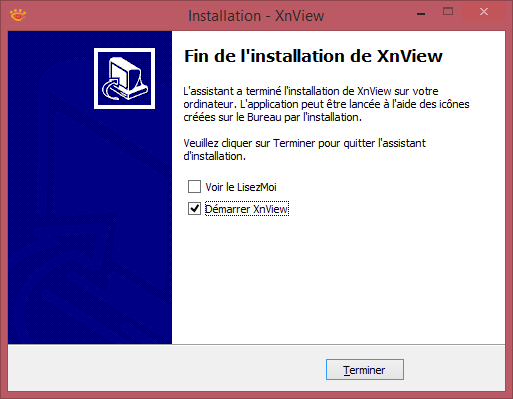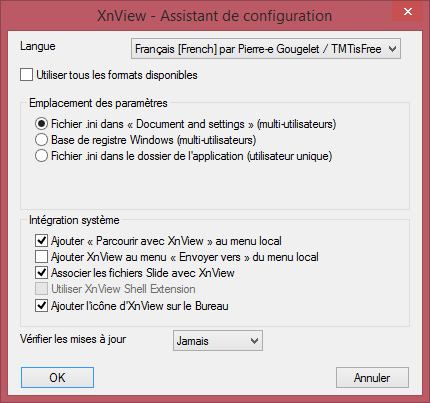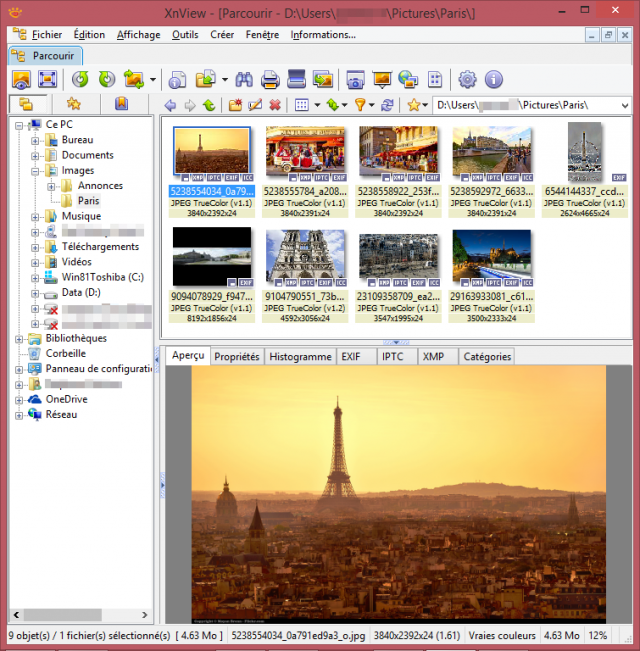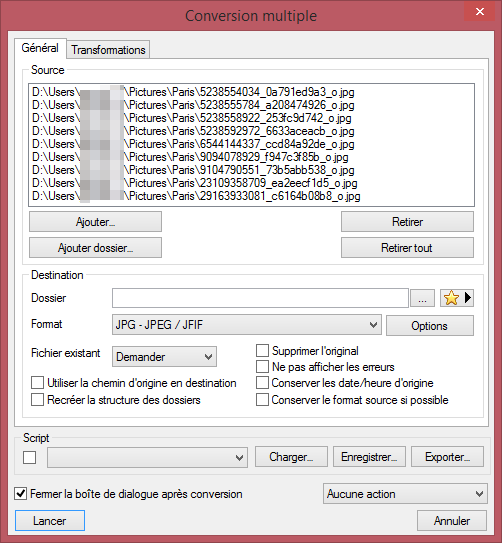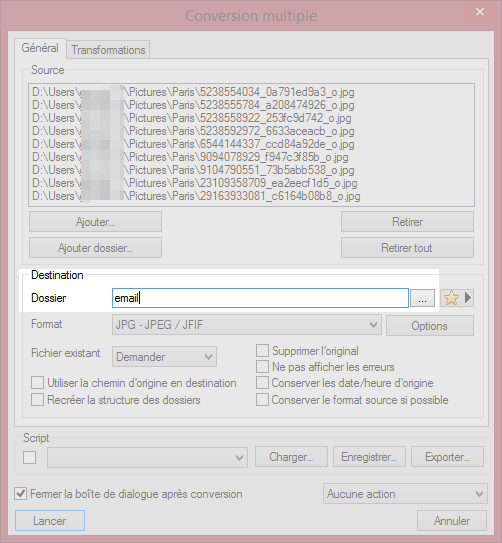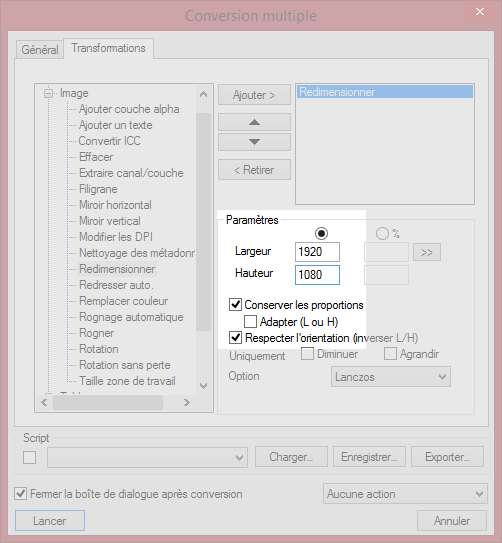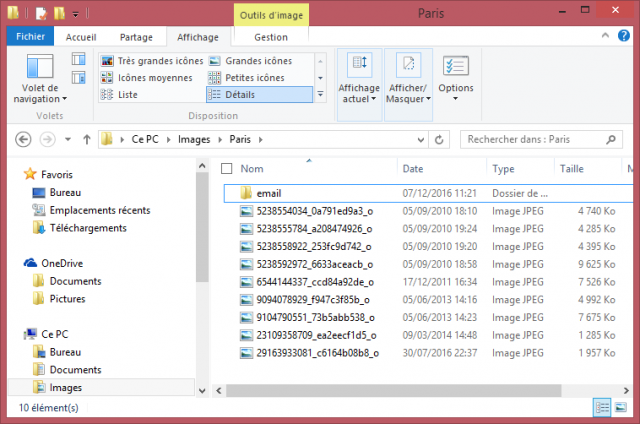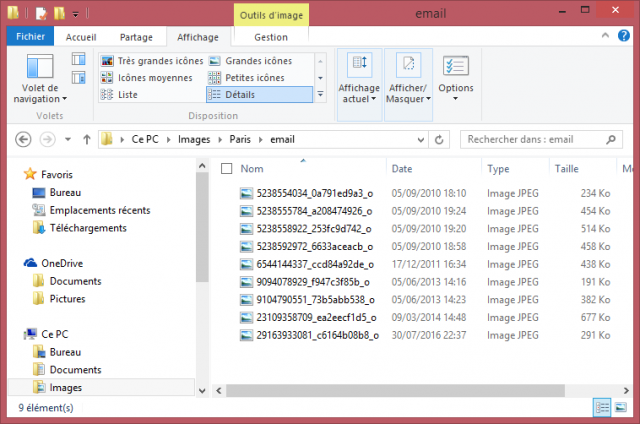Objectif
- Convertir un ensemble d’images de grande taille en images de taille limitée à la résolution d’un écran FullHD, 1920x1080 points (pixels)
- Réduire le poids de l’ensemble de ces images
Cette taille d’image est suffisante pour un affichage plein écran, ou pour une utilisation en téléversement pour le contenu d’un site Web.
L’outil
Nous allons mettre en œuvre l’utilitaire XnView.
XnSoft, géré par un développeur français, propose différentes applications multisupports (Windows, iOS, Android) incluant visionneuse, explorateur et convertisseur de fichiers.
XnView est fourni en tant que GRATUICIEL (n’inclut ni logiciel de publicité “Adware”, ni logiciel espion “spyware”) pour une utilisation privée ou dans l’éducation (incluant les organisations à but non lucratif).
Si vous aimez utiliser XnView, n’hésitez pas à aider le développement avec un petit don.
La version minimale inclut les langues français, anglais, allemand. La version standard inclut toutes les langues et des modules complémentaires.
Installation
- Accéder à la page de téléchargement de XnView : http://www.xnview.com/fr/xnview/#downloads.
- Cliquer sur le bouton de téléchargement XnView Min. Setup ;
le fichier d’installation se télécharge.
- Lancer le fichier téléchargé XnView-win-small.exe.
- Valider toutes les options par défaut.
- Au dernier dialogue :
- décocher « Voir le fichier Lisez-moi » (sauf intérêt de votre part),
- cocher « Démarrer XnView ».
Premier démarrage
Une fenêtre de configuration apparaît.
Une fenêtre d’astuce apparaît.
Lancement
Dans le volet gauche, vous trouvez l’arborescence des dossiers de votre ordinateur, comme dans l’explorateur de fichiers Windows.
- Sélectionner le dossier qui contient les images à réduire, ici
Ce PC\Images\Paris - Sélectionner les images à convertir ;
- Pour tout sélectionner :
- menu Édition | Sélectionner tout,
- ou raccourci clavier Ctrl-A
- Pour tout sélectionner :
- Appeler le menu Outils | Convertir
Une boite de dialogue “Conversion multiple” apparaît, montrant la liste des noms de fichiers sélectionnés. - Dans la section
Destination, compléter le champDossieravec le nom “email” afin de ne pas mélanger les photos originales des photos réduites. Celles-ci seront donc placées dans le sous-dossier nommé “email”. - Cliquer sur l’onglet “Transformation” ;
La liste des transformations proposées apparaît. - Sélectionner “Redimensionner”
- Cliquer sur le bouton "Ajouter"
Des zones de paramètres apparaissent pour être complétées. - Dans le champ Largeur, saisir 1920 ; dans le champ Hauteur, compléter 1080.
- Cliquer sur le bouton “Lancer”
Une fenêtre d’information sur la progression de conversion apparaît, à sa fermeture, toutes les images ont été converties.
Résultat
Nous sommes partis d’un dossier comportant 9 images pesant plus de 45 Mo.
Après traitement, nous obtenons un sous-dossier email contenant les 9 images réduites pesant seulement 3,5 Mo. Ces 9 photos peuvent donc être associées en pièces jointes à un message sans problème.